win10鼠标右键不显示菜单怎么办? Win10右键菜单不弹出怎么解决
更新时间:2024-06-16 17:05:24作者:yang
Win10系统是目前最流行的操作系统之一,但有时候会出现一些小问题,比如鼠标右键菜单不显示的情况,当我们在桌面或文件夹中右键点击鼠标时,却发现没有任何菜单弹出,这时就需要我们进行一些简单的设置和操作来解决这个问题。接下来我们将介绍一些解决方法,帮助大家解决Win10右键菜单不弹出的困扰。
解决方法如下:
1、按下键盘上的组合键“win+r”打开运行,然后输入“Powershell”打开Windows powershell。
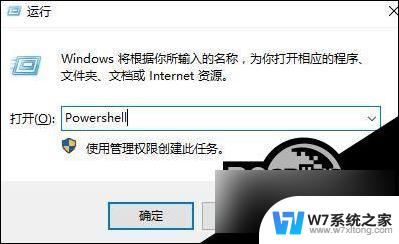
2、然后在窗口中输入以下两条命令:
第一条:$manifest = (Get-AppxPackage Microsoft.WindowsStore).InstallLocation + ‘\AppxManifest.xml’ ;
Add-AppxPackage -DisableDevelopmentMode -Register $manifest
第二条:Get-AppXPackage -AllUsers |Where-Object {$_.InstallLocation -like “*SystemApps*”}
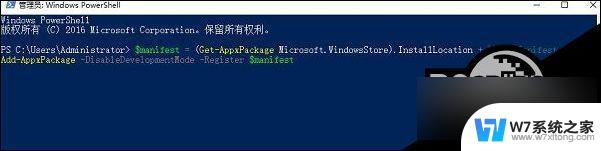
3、输入运行完毕后,重启电脑就行了。
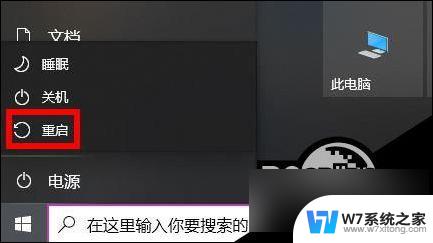
以上就是win10鼠标右键不显示菜单的全部内容,如果您不清楚的话,可以按照小编的方法进行操作,希望对大家有所帮助。
win10鼠标右键不显示菜单怎么办? Win10右键菜单不弹出怎么解决相关教程
-
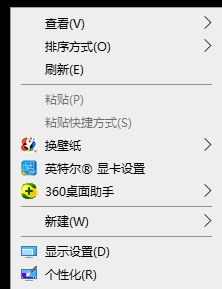 win10鼠标点文件后右键条目太多 鼠标右键菜单栏删除教程
win10鼠标点文件后右键条目太多 鼠标右键菜单栏删除教程2024-03-31
-
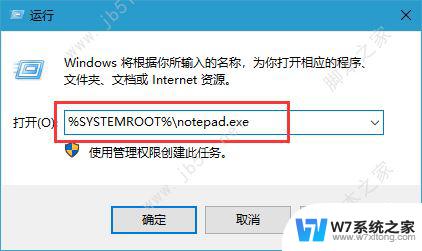 win10不能新建记事本 win10鼠标右键菜单新建记事本消失
win10不能新建记事本 win10鼠标右键菜单新建记事本消失2024-05-04
-
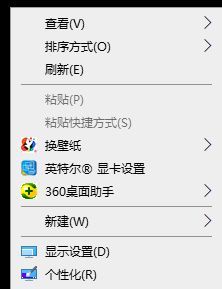 win10清理鼠标右键 Win10右键菜单删除多余选项方法
win10清理鼠标右键 Win10右键菜单删除多余选项方法2024-04-07
-
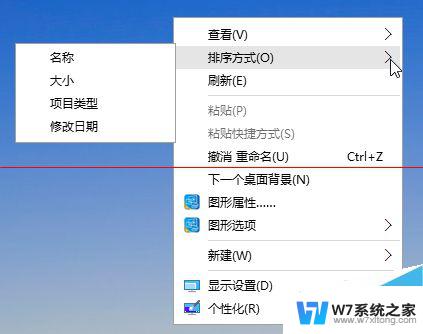 win10怎么设置鼠标右键内容 Win10鼠标右键菜单左边如何设置到右边
win10怎么设置鼠标右键内容 Win10鼠标右键菜单左边如何设置到右边2024-05-01
- win10单机鼠标右键一直转圈 Win10桌面右键一直加载解决方法
- win10文件夹双击打不开 右键没反应 Win10右键无反应无法右键菜单怎么办
- win10cdr菜单栏不显示测量不见了 CDR X4 Win10菜单栏不显示菜单怎么办
- 鼠标右键总是转圈怎么办 Win10桌面鼠标右键一直转圈怎么办
- win10桌面右键没反应 Windows10桌面右键单击无反应的解决方法
- win10候选词左右键 win10怎么切换鼠标左右键的功能
- win10怎么找到计划的任务 Windows10如何查看计划任务设置
- win10关闭软件自启动项 如何阻止Windows10中指定应用程序的自启动
- window10系统密码忘了怎么办不删除里面东西 Windows10开机密码忘了找回方法
- 为什么win10qq很卡 QQ卡丢失怎么办
- win10电脑图标替换 电脑桌面图标怎么添加
- 技嘉win10耳机没有声音 电脑耳机没声音是什么原因
win10系统教程推荐
- 1 win10关闭软件自启动项 如何阻止Windows10中指定应用程序的自启动
- 2 win10电脑图标替换 电脑桌面图标怎么添加
- 3 win10调整显示屏亮度调节 电脑屏幕亮度调整快捷键
- 4 华硕一键还原系统win10 笔记本一键还原功能操作指南
- 5 win10怎么在文件夹打开cmd cmd怎么进入某个特定的文件夹
- 6 win10开机uefi bios设置怎么恢复 BIOS默认设置恢复方法
- 7 win10的电脑怎么截图 win10电脑怎么截图快捷键
- 8 win10怎么让电脑无法使用软件 如何在Win10上禁止某个程序的运行
- 9 win10怎么更改更高的频率 怎么调整笔记本屏幕的刷新率
- 10 windows 10开机密码在哪里设 win10开机密码怎么设置